כיצד להאיץ את האייפד שלך ולשפר את הביצועים
מה צריך לדעת
- סגור אפליקציות רקע: לחץ פעמיים על בית לחצן או החלק למעלה במסך הבית. החלק את האפליקציות מעלה ומחוץ למסך.
- בדוק את מהירות ה-Wi-Fi שלך: אם האות מהיר ליד הנתב ומאט רחוק יותר, מקם מחדש את החומרה, הפעל אותה מחדש או קנה נתב חדש.
- מנע מאפליקציות רענון ברקע: עבור אל הגדרות > כללי > רענון אפליקציית רקע והזיז את המחוון ל כבוי.
מאמר זה מסביר כמה דרכים שבהן תוכל להאיץ את ה-iPad שלך עם iOS גרסה 11 ומעלה כדי לשפר את הביצועים שלו. הוא כולל טיפים להתקנת חוסמי פרסומות, שמירה על עדכון iOS והפחתת תנועה בממשק.
כבה אפליקציות הפועלות ברקע
IOS בדרך כלל עושה עבודה טובה בסגירה אוטומטית של אפליקציות כשהמשאבים דלילים, אבל זה לא מושלם. אם לאייפד שלך יש א כפתור בית, סגור אפליקציות על ידי לחיצה כפולה על בית לחצן כדי להעלות את מסך ריבוי המשימות. לאחר מכן, החלק למעלה על האפליקציות שברצונך לסגור.
אם ל-iPad שלך אין כפתור בית, החלק למעלה מתחתית המסך עד שתראה את האפליקציות הפתוחות ולאחר מכן החלק למעלה על אפליקציה כדי לסגור אותה.

שפר את ה-Wi-Fi שלך או תקן אות Wi-Fi חלש
אם אות האינטרנט שלך חלש, האייפד שלך לא יפעל כמו שצריך. במיוחד תבחין בבעיה זו עם אפליקציות שמזרימות מוזיקה או כאלה הקשורות לסרטים או לטלוויזיה. זה נכון גם לאפליקציות רבות אחרות. וכן, דפדפן Safari מסתמך על חיבור טוב להורדת דפי אינטרנט.
בדוק את מהירות ה-Wi-Fi שלך על ידי הורדת אפליקציה כמו מבחן מהירות אוקלה. אפליקציה זו בודקת כמה מהר אתה יכול להעלות ולהוריד ברחבי הרשת שלך.
מהי מהירות איטית ומהי מהירות מהירה? זה תלוי בספק שירותי האינטרנט שלך (ISP). בדרך כלל, כל דבר מתחת ל-5 Mbps הוא איטי. אתה רוצה בסביבות 8 עד 10 Mbps כדי להזרים וידאו HD, אם כי 15 או יותר עדיף.
אם אות ה-Wi-Fi שלך מהיר ליד הנתב ומאט בחלקים אחרים של הבית, ייתכן שיהיה עליך להגביר את האות שלך עם נתב נוסף או נתב חדש יותר. לפני שאתה פותח את הארנק שלך, מקם מחדש את החומרה שלך כדי לראות אם האות מתבהר. כדאי גם לאתחל את הנתב. חלק מהנתבים נוטים להאט עם הזמן.
כבה את רענון אפליקציית רקע
רענון אפליקציות ברקע בודק מדי פעם אפליקציות שונות באייפד שלך ומוריד תוכן כדי לעדכן אותם. תהליך זה יכול להאיץ את האפליקציה כאשר אתה מפעיל אותה, אך הוא יכול גם להאט את האייפד שלך כאשר אתה משתמש בתוכנות אחרות.
כדי לכבות את רענון האפליקציה ברקע, עבור אל הגדרות > כללי > רענון אפליקציית רקע. לאחר מכן, הקש על המתג כדי לכבות אותו עבור כל האפליקציות.
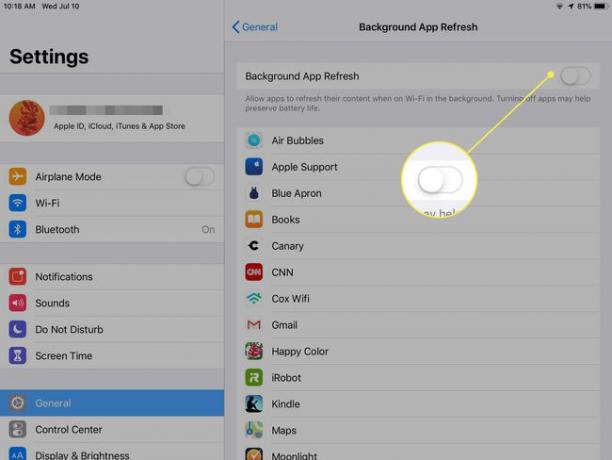
הפחת תנועה ופרלקסה
תיקון זה מפחית חלק מהגרפיקה והתנועה בממשק המשתמש, כולל אפקט הפרלקס שגורם לתמונת הרקע לנוע מאחורי אייקוני סטילס כאשר אתה מסובב את האייפד.
לך ל הגדרות > כללי>נְגִישׁוּת והקש על להפחית את התנועה המחוון כדי להפעיל אותו. הגדרה זו אמורה להקטין חלק מזמן העיבוד בעת השימוש באייפד, מה שיכול לעזור מעט עם בעיות ביצועים.
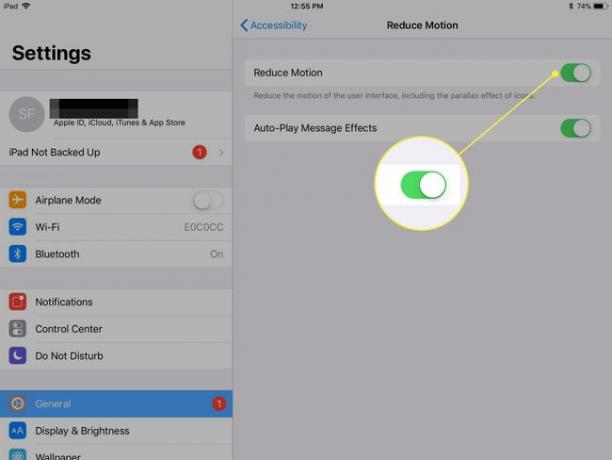
התקן חוסם פרסומות
אם האייפד שלך איטי בזמן הגלישה באינטרנט, להתקין חוסם פרסומות כדי להאיץ את זה. רוב המודעות שכאילו מכסות כל אתר שאתה מבקר בו דורשות מה-iPad לטעון מידע ממרכז נתונים. כל אחד מהרכיבים האלה יכול להאריך את הזמן שלוקח לטעון את הדף.
השאר את iOS מעודכן
זה תמיד רעיון טוב לוודא שאתה משתמש בגרסה העדכנית ביותר של מערכת ההפעלה. למרות שזה יכול להאט את האייפד, מכיוון שהגרסה החדשה ביותר עשויה להשתמש במשאבים רבים יותר, זה יכול גם לפתור באגים שמאטים את ביצועי האייפד שלך. אתה יכול לבדוק אם iOS מעודכן על ידי כניסה אל הגדרות > כללי > עדכון תוכנה.

